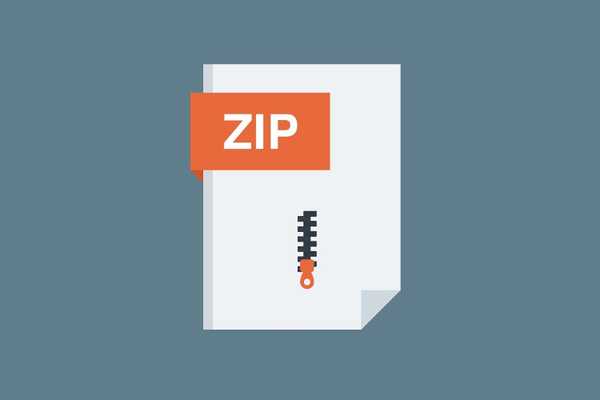
Damian Washington
0
4496
207
Apple aduce încet o mulțime de funcții de gestionare a fișierelor atât la iOS cât și la iPadOS. Poate fi privit ca o apăsare reînnoită a Apple pentru a face dispozitivele sale mult mai productive și utile. Cu iOS 13 și iPadOS 13, puteți extrage în mod nativ fișiere ZIP de pe dispozitiv și este pur și simplu uimitor. Și nu este totul, puteți crea, de asemenea, fișiere ZIP chiar din aplicația Fișiere. Așadar, în acest articol, vă oferim un ghid simplu despre cum puteți comprima și extrage fișiere ZIP pe iPhone și iPad. Am menționat, de asemenea, o altă metodă care vă permite să abordați alte formate de arhivă, precum și să o utilizați pe iOS 12. Cu aceasta, să mergem mai departe și să aflăm despre pașii.
Comprimați și extrageți fișierele de arhivă pe iPhone și iPad
După cum am menționat mai sus, puteți gestiona fișierele de arhivă în mod nativ prin aplicația Fișiere de pe iOS 13 și iPadOS 13. Cu toate acestea, acceptă doar două formate de fișiere de arhivă (ZIP și RAR) și există câteva limitări pentru comprimarea fișierelor. Așadar, dacă doriți să decomprimați alte formate de fișiere, cum ar fi TAR sau 7z și fără nicio restricție, puteți utiliza metoda aplicației Comenzi rapide despre care am discutat mai jos. În plus, dacă sunteți pe iOS 12, puteți utiliza și aplicația Comenzile rapide pentru a zip și decupla fișierele fără probleme.
-
Pentru iOS 13 și iPadOS 13
iOS 13 are nativ suport pentru descomprimarea fișierelor ZIP și RAR. Cu toate acestea, puteți comprima un folder numai în formatul de fișier ZIP. În cele mai multe scopuri, este adecvat și funcționează destul de bine. În cazul în care doriți mai multe opțiuni, puteți trece la secțiunea următoare. Cu acest lucru, iată pașii de urmat.
1. Pentru a decomprima un fișier ZIP sau RAR, deschideți aplicația Fișiere pe iPhone sau iPad și găsiți fișierul pe care doriți să îl dezarhivați. Acum, atingeți și țineți apăsat fișierul comprimat și veți găsi câteva opțiuni. În partea de jos, apăsați pe „Uncompress” și un nou folder va fi creat chiar acolo cu tot conținutul.
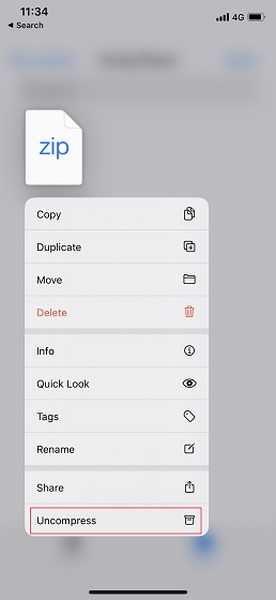
2. În mod similar, pentru a comprima un folder pe iPhone sau iPad, atingeți și țineți apăsat dosarul pe care doriți să îl comprimați și selectați „Compress” în partea de jos. Un fișier ZIP va fi creat atunci și acolo.
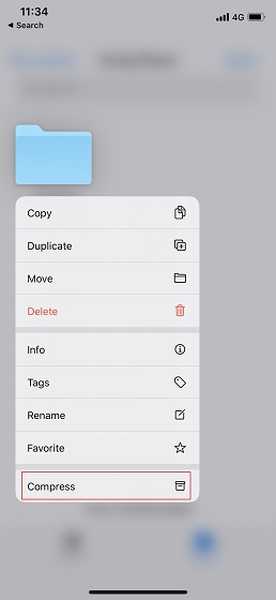
-
Pentru iOS 12 și alte formate de arhivă
1. Deschide aplicația de comenzi rapide și atinge butonul „+” din colțul din dreapta sus. Dupa aceea, căutare „zip” și atingeți „Creare arhivă” pentru comprimarea fișierelor. În mod similar, puteți adăuga „Extragere arhivă” pentru decomprimarea fișierelor ca o altă comandă rapidă.
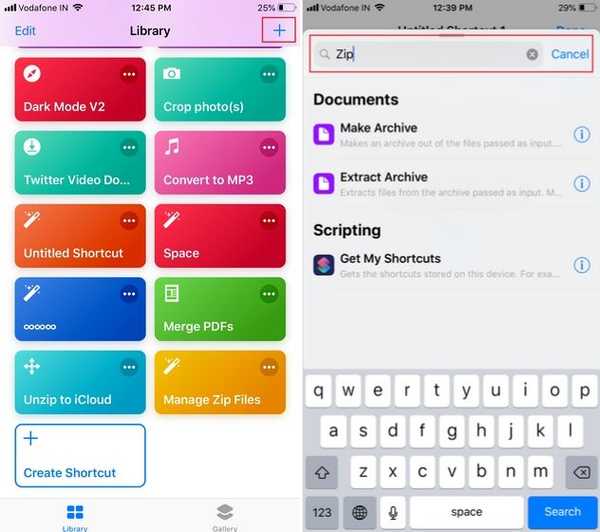
2. Apoi, atingeți pictograma de editare din colțul din dreapta sus și activați comutarea pentru „Afișați în foaia de partajare”. În plus, puteți da și un nume pentru scurtăturile dvs..
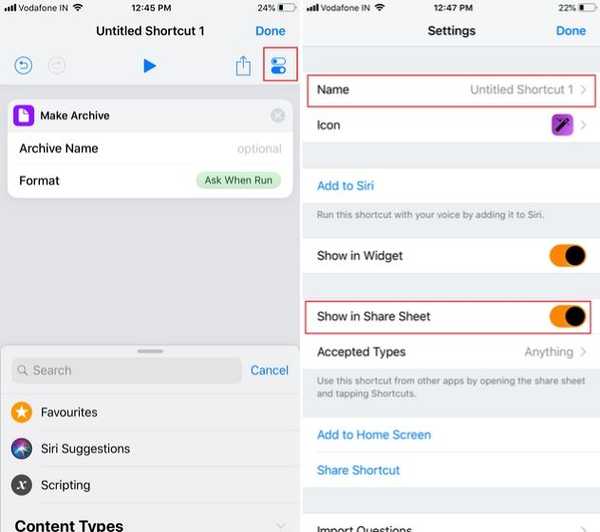
3. După aceea, schimbați formatul în „Ask When Run” astfel încât să puteți alege formatul de arhivă preferat. După acest lucru, atingeți butonul „Done” din colțul din dreapta sus pentru a salva comanda rapidă.
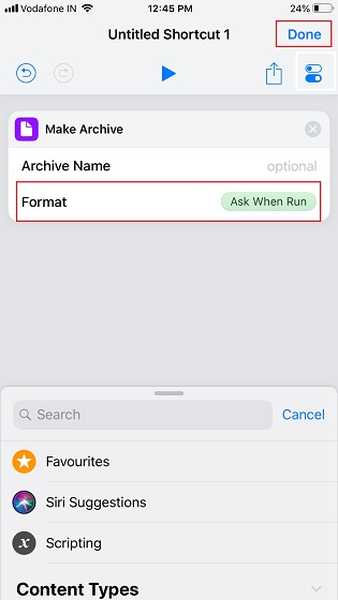
4. Acum, doar împărtășiți fișierul cu aplicația Scurtă și alegeți comanda rapidă.
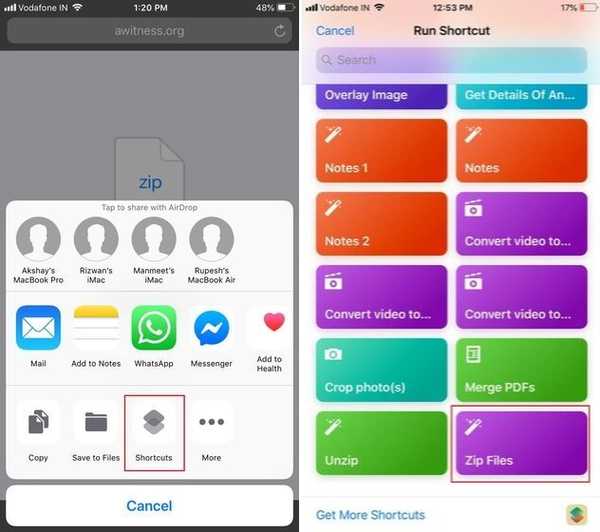
5. Vi se va solicita o casetă de dialog „Salvare”. Aici, puteți schimba formatul fișierului și apoi atingeți „Gata” pentru a comprima în final fișierul. Puteți găsi fișierul comprimat în aplicația Fișiere.
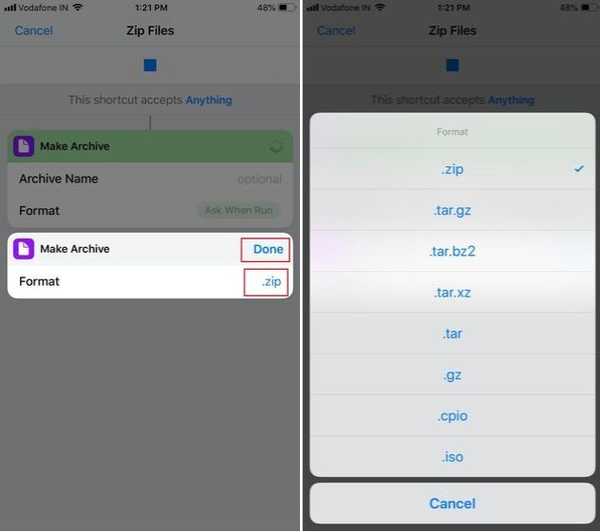
VEZI ȘI: 10 sfaturi pentru îmbunătățirea securității și confidențialității în iOS 13
Decuplați fișierele pe zbor pe iPhone și iPad
Așa a fost ghidul nostru rapid despre cum puteți comprima și extrage fișiere ZIP pe iPhone și iPad. Dacă ați actualizat la iOS 13 sau iPadOS 13, atunci procesul este o briză, deoarece sistemul acceptă acum aceste funcții în mod nativ. Cu toate acestea, dacă doriți mai multă flexibilitate, puteți utiliza a doua metodă. Oricum, asta este totul de la noi. Dacă v-a plăcut acest simplu ghid, faceți un comentariu mai jos și spuneți-ne.















